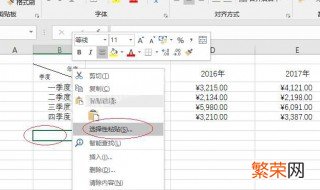
文章插图
1、首先,如果上下两个表格,上面的是原表,下面的是更正的数据表 。
2、接下来选中下面更正的数据表区域,右击鼠标,在弹出的菜单中选择复制 。
3、接下来将光标定位在原表中的第一个单元格上,按右键,指向选择性粘贴 。
4、在向右滑出的下级菜单中,继续点击选择性粘贴命令 。
5、弹出选择性粘贴对话框,在底部跳过空单元前的小框中打勾 。
【excel选择性粘贴没有跳过空格 excel选择性粘贴没有跳过空格】6、确定退出对话框 。看到粘贴时就会只粘贴有文字的格对应的原表中的位置 。
- excel升序技巧 excel升序窍门
- excel上方全部点不了 excel上面点不动
- excel突然插不进去行 excel表格插不进去行怎么办
- 怎么做频数分布表Excel2010 excel2003制作频数分布表
- 怎样扩大单元格大小 excel怎么扩大单元格大小
- 论文可以复制粘贴然后再改吗 论文粘贴复制再改行吗
- 复制粘贴后的格式为什么会变excel 复制粘贴后的格式为什么会变
- 微信账单怎么导出excel格式 微信账单能导出excel
- 输入法的剪贴板在哪 输入法粘贴板在哪
- excel表格小三角形增加选项 表格三角形怎么增加
